Lỗi Access Denied xảy ra trong quá trình người dùng truy cập, mở các file hoặc thư mục. Nguyên nhân gây ra lỗi có thể là do các file, thư mục đã bị mã hóa, quyền truy cập của người dùng, ... . Để tìm hiểu rõ hơn về lỗi cũng như cách xử lý lỗi Access Denied , bạn đọc tham khảo tiếp bài viết Access Denied là gì? Cách xử lý khi gặp lỗi này dưới đây của Taimienphi.vn
Giả sử bạn vừa nâng cấp máy tính của mình lên phiên bản cao hơn, có thể bạn sẽ gặp lỗi Access Denied khi truy cập file, folder trên Windows 7, 8, 10. Bạn đang lo lắng không biết lỗi Access Denied là gì? Cách xử lý khi gặp lỗi này như thế nào? Câu trả lời sẽ có trong bài viết dưới đây của Taimienphi.vn.
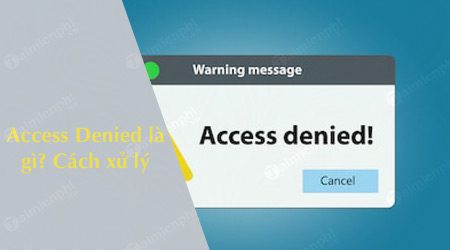
Access Denied là gì?
Thông báo lỗi Access Denied hiển thị khi người dùng không có quyền truy cập phù hợp. Nếu bị từ chối truy cập mạng chia sẻ, Intranet hoặc Internet hoặc nhận tin nhắn bị từ chối truy cập, tức là bạn cần phải được cấp quyền truy cập. Liên hệ với các admin hoặc cá nhân chịu trách nhiệm về tài nguyên mạng để yêu cầu cấp quyền truy cập phù hợp.
Mặc dù nguyên nhân chủ yếu gây ra lỗi Access Denied liên quan đến cấp quyền truy cập, tuy nhiên phần cứng bị lỗi hoặc thiếu file cũng có thể gây ra lỗi này. Nếu cố gắng truy cập thiết bị phần cứng (chẳng hạn như ổ cứng di động) trên máy tính của bạn và trên màn hình hiển thị thông báo lỗi Access Denied tức là một số file trên máy tính của bạn bị thiếu, không được cấp nguồn hoặc bị lỗi.
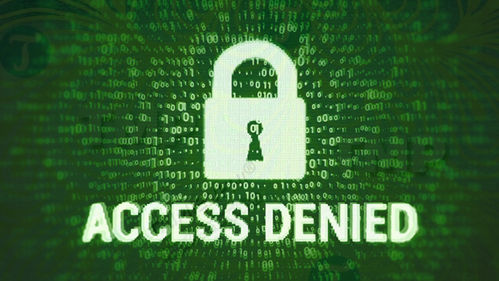
Cách xử lý khi gặp lỗi Access Denied
Trong quá trình truy cập và làm việc với các file, thư mục trên Windows, có thể bạn sẽ phải một trong số những lỗi sau:
Lỗi 1: Nhận được thông báo lỗi Access Denied hoặc các thông báo tương tự.
Lỗi 2: Không thể truy cập, thay đổi, lưu hoặc xóa các file và thư mục.
Lỗi 3: Không thể mở file hoặc thư mục sau khi cài đặt hoặc nâng cấp phiên bản Windows mới.
Để khắc phục các lỗi trên, bạn có thể tham khảo cụ thể các bước sửa từng lỗi trong phần tiếp theo dưới đây của bài viết.
Lỗi 1: Nhận được thông báo lỗi Access Denied hoặc các thông báo tương tự.
Nguyên nhân gây lỗi
Lỗi Access Denied xảy ra có thể là do một trong số các nguyên nhân dưới đây:
- Quyền sở hữu thư mục thay đổi.
- Không được cấp quyền phù hợp.
- File hoặc thư mục đã bị mã hóa.
Cách sửa lỗi
Trường hợp nếu bạn không phải là người sở hữu file hoặc thư mục
- Trên Windows 10, 8:
Nếu vừa nâng cấp máy tính của bạn lên Windows 8, một số thông tin tài khoản có thể đã bị thay đổi. Có thể chủ sở hữu file hoặc thư mục đã bị thay đổi nên khi truy cập các file, thư mục này sẽ xảy ra lỗi Access Denied. Vì vậy giải pháp để khắc phục lỗi Access Denied là khôi phục lại chủ sở hữu file và thư mục.
Thực hiện theo các bước dưới đây để thay đổi chủ sở hữu file hoặc thư mục:
Bước 1: Kích chuột phải vào thư mục hoặc file mà bạn muốn thay đổi quyền sở hữu, chọn Properties.
Bước 2: Trên cửa sổ Properties, click chọn tab Security =>Advances =>Change. Nếu được thông báo nhập mật khẩu admin hoặc xác nhận, bạn chỉ cần nhập mật khẩu hoặc cung cấp thông tin xác nhận là xong.
Bước 3: Nhập tên người dùng mà bạn muốn cấp quyền sở hữu thư mục, sau đó click chọn Check Names.
Bước 4: Click chọn OK.
Bước 5: Đánh tích chọn hộp nằm kế bên tùy chọn Replace owner on subcontainers and objects.
Bước 6: Click chọn OK.
- Trên Windows 7:
Tương tự như trên Windows 8, nếu vừa nâng cấp lên Windows 7 từ các phiên bản cũ hơn, một số thông tin tài khoản có thể đã bị thay đổi. Có thể chủ sở hữu file hoặc thư mục đã bị thay đổi nên khi truy cập các file, thư mục này sẽ xảy ra lỗi Access Denied. Vì vậy giải pháp để khắc phục lỗi Access Denied là khôi phục lại chủ sở hữu file và thư mục.
Để thay đổi chủ sở hữu file hoặc thư mục, bạn thực hiện theo các bước dưới đây:
Bước 1: Kích chuột phải vào file hoặc thư mục, chọn Properties.
Bước 2: Click chọn tab Security =>Advanced => tab Owner.
Bước 3: Click chọn Edit.
Lưu ý: Nếu được yêu cầu mật khẩu Admin hoặc thông tin xác nhận, bạn chỉ cần cung cấp là xong.
Bước 4: Click chọn tên người dùng mà bạn muốn cấp quyền sở hữu thư mục.
Bước 5: Đánh tích chọn hộp nằm kế bên tùy chọn Replace owner on subcontainers and objects.
Bước 6: Click chọn OK.
Trường hợp nếu không được cấp quyền truy cập phù hợp
- Trên Windows 10, 8 và 7:
Lỗi Access Denied xảy ra khi bạn truy cập các file và thư mục có thể liên quan đến cấp quyền. Các quyền được cấp cho phép bạn có thể truy cập hoặc thay đổi các file và thư mục hay không. Để kiểm tra quyền của file và thư mục, bạn thực hiện theo các bước dưới đây:
Bước 1: Kích chuột phải vào file hoặc thư mục, sau đó click chọn Properties.
Bước 2: Click chọn tab Security.
Bước 3: Trong mục Group or user names, click chọn tên người dùng mà bạn muốn kiểm tra các quyền cho phép.
Để mở một file, bạn phải có quyền đọc (Read). Để thay đổi quyền một file, thư mục, bạn thực hiện theo các bước dưới đây.
Một lưu ý quan trọng là bạn phải đăng nhập dưới quyền Admin để thay đổi quyền các file và thư mục.
Bước 1: Kích chuột phải vào file hoặc thư mục chọn Properties.
Bước 2: Click chọn tab Security.
Bước 3: Trong mục Group or user names, click chọn tên người dùng mà bạn muốn kiểm tra các quyền cho phép.
Bước 4: Click chọn Edit sau đó chọn tên của bạn, đánh tích chọn các hộp nằm kế bên tùy chọn cho phép rồi click chọn OK.
Trường hợp file hoặc thư mục bị mã hóa
- Trên Windows 10, 8 và 7:
Mã hóa có thể giúp bảo vệ thư mục và các file không bị người khác truy cập trái phép. Tuy nhiên bạn không thể mở các file hoặc thư mục đã được mã hóa mà không có chứng chỉ được sử dụng để mã hóa các file này. Để kiểm tra xem file hoặc thư mục đã được mã hóa hay chưa, bạn thực hiện theo các bước dưới đây:
Bước 1: Kích chuột phải vào file hoặc thư mục rồi click chọn Properties.
Bước 2: Click chọn tab General rồi click chọn Advanced.
Nếu hộp Encrypt contents to secure data được chọn, bạn phải có chứng chỉ được sử dụng để mã hóa các file, thư mục để mở các file. Trong trường hợp này bạn sẽ nhận được chứng chỉ từ người tạo hoặc mã hóa các file, thư mục hoặc nhờ người đó giải mã các file, thư mục.
https://thuthuat.taimienphi.vn/access-denied-la-gi-cach-xu-ly-khi-gap-loi-nay-35731n.aspx
Bài viết trên đây Taimienphi.vn vừa giải đáp cho bạn câu hỏi Access Denied là gì? Cách xử lý khi gặp lỗi này. Hy vọng bài viết trên đây của Taimienphi.vn đã cung cấp cho bạn các thông tin hữu ích. Nếu có bất kỳ thắc mắc hoặc câu hỏi nào cần giải đáp, bạn đọc có thể để lại ý kiến của mình trong phần bình luận bên dưới bài viết nhé.